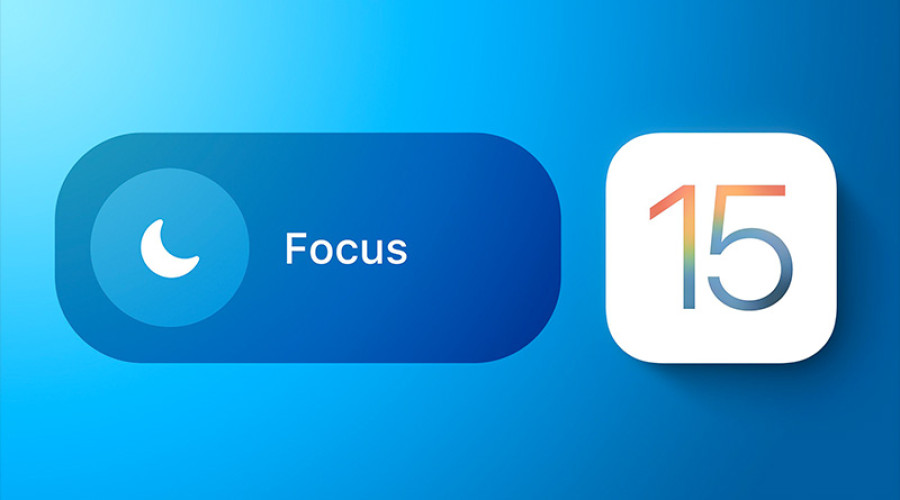
نسخه جدید سیستم عامل اپل، iOS 15، دارای ویژگیهای کاربردی بسیار زیادی است که در شخصی سازی و بهبود کارآیی آیفون موثر هستند. یکی از بهترین ویژگیهای iOS جدید، ویژگی Focus است. همان طور که از نام آن می توان حدس زد، این ویژگی به منظور به حداقل رساندن حواس پرتیها طراحی شده است تا شما بتوانید با تمرکز کامل به انجام کارهای خود بپردازید. ما در این مطلب، به آموزش نحوه استفاده از قابلیت focus در iOS 15 می پردازیم تا گوشی موبایل آیفون شما هنگام انجام کارها یا استراحت کمترین مزاحمت را برای شما ایجاد کند. در واقع iOS 15 به لطف حالتهای فوکوس، ابعاد جدیدی را برای سفارشی سازی صفحه اصلی باز می کند که تنها با یک ضربه ساده، راهی آسان و سریع برای پنهان کردن و آشکار کردن گروههای صفحه اصلی ارائه می دهد.
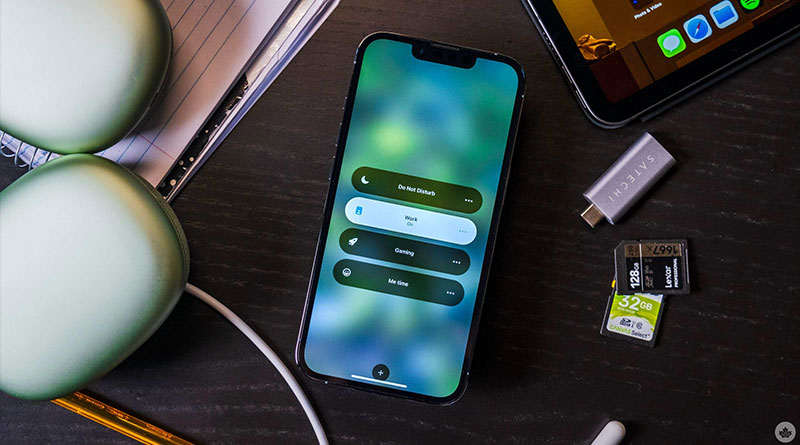
در حقیقت حالت فوکوس همان افزونه حالت "مزاحم نشوید" اپل است. این ویژگی به شما این توانایی را می-دهد که حواس پرتیهای حاصل شده از داشتن یک ابر کامپیوتر در جیب شما به حداقل برسد. این توانایی می تواند به شکل یک حالت مزاحم نشوید ساده باشد و یا حالت Personal باشد که جلوی تمامی پیام یا ایمیلهای کاری را برای یک بازه زمانی می گیرد. بر عکس همین حالت نیز امکان پذیر است شما می توانید فقط اجازه دریافت پیام یا ایمیلهای کاری را بدهید و دیگر برنامههای مثل فیسبوک، توییتر و اینستاگرام مزاحم شما نمی شوند. این قابلیت نیز وجود دارد که حالت Focus را به نحوی تنظیم کنید تا هنگامی که این حالت فعال است، فقط یک سری ویجتهای خاص در صفحه اصلی شما نمایش داده شوند.
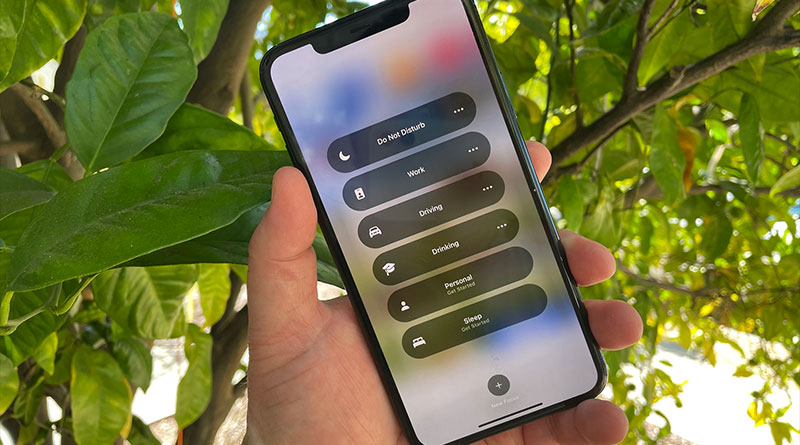
از آنجا که حالتهای فوکوس به شما اجازه می دهند تا صفحه اصلی را انتخاب کنید، می توانید بدون اینکه هر بار به طور دستی همه صفحات اصلی خود را مخفی کنید، از حالت فوکوس برای جابجایی سریع بین مجموعه ای از نمادهای سفارشی با میانبرها و ویجتها استفاده کنید. برای استفاده از این ویژگی جدید، ابتدا باید یک حالت فوکوس، و سپس صفحه اصلی خود را با ویجتها و نمادهای سفارشی تنظیم کنید. پس از انجام همه این کارها، به تنظیمات فوکوس گوشی بروید، فوکوس خاصی را که می خواهید برای میانبر صفحه اصلی یا صفحههای سفارشی خود استفاده کنید، انتخاب کنید. سپس منوی صفحه اصلی یا همان هوم اسکرین را انتخاب کنید ، کلید Custom Pages را تغییر دهید و صفحات اصلی را که می خواهید هنگام فعال کردن حالت تمرکز ظاهر شوند، انتخاب کنید. سپس، تنها کاری که باید انجام دهید این است که حالت فوکوس خود را روشن کنید. با این کار تلفن شما هر زمان که بخواهید به سبک تم مورد نظر شما تبدیل میشود.
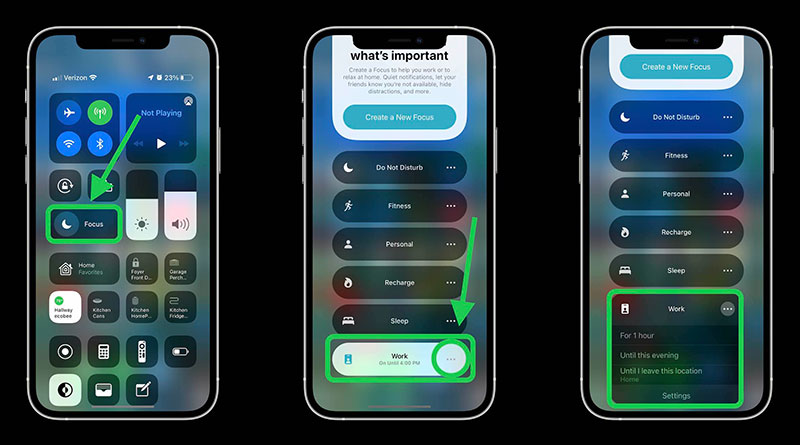
اگر دوست دارید تنظیمات بیشتری را اعمال کنید، می توانید از میانبرها استفاده کرده و تنظیم خودکار ایجاد کنید که هر زمان حالت فوکوس را روشن می کنید تصویر زمینه iOS شما را تغییر دهد.
ترفندهای جدید در iOS 15 بهترین راه برای شیک به نظر رسیدن صفحه اصلی شما است. البته همه این ها هنوز برای یک صفحه اصلی کامل نیست و به خوبی عمل نمی کند. مگر اینکه اپل سال آینده ابزارهای سفارشی سازی بهتری در اختیار ما قرار دهد.
نظر شما در این رابطه چیست؟ آیا موق شده اید گوشی را خود را سفارشی کنید؟
منبع: theverge




